登录
- 微信登录
- 手机号登录
微信扫码关注“汇帮科技”快速登录
Loading...
点击刷新
请在微信【汇帮科技】内点击授权
300秒后二维码将过期
二维码已过期,点击刷新获取新二维码
登录
登录
其他登录方式
来源:汇帮科技 修改日期:2025-10-29 10:00
在日常工作和学习中,PPT文件体积过大是一个常见问题。它不仅影响传输效率,还可能导致打开缓慢或发送失败。很多人尝试压缩文件,却担心画质受损、文字模糊。其实,只要选对工具,压缩PPT完全可以做到既减小体积,又保持清晰度。市面上有不少压缩软件,有的支持在线处理,有的提供批量操作,各有特点。
WeCompress是一款在线文档压缩工具。它支持PPT、Word和PDF等格式。你无需安装软件,打开网页就能操作。使用过程简单,上传文件后系统自动处理,适合临时需要压缩的用户。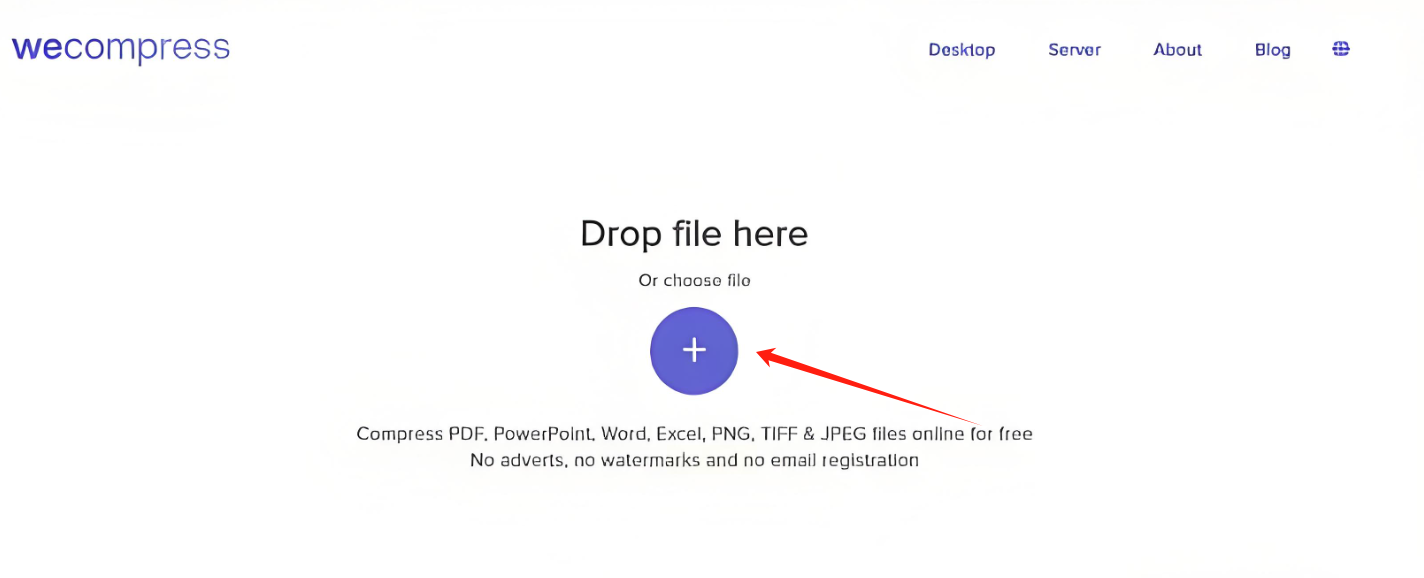
这款软件专为压缩设计,功能全面,操作直观。它支持多种文件格式,包括PPT,并且能批量处理多个文件。更重要的是,它采用本地处理机制,文件不上传至云端,有效避免内容泄露,安全可靠。
步骤一:下载并打开“汇帮超级压缩器”软件。在主界面中,找到并点击“PPT压缩”选项。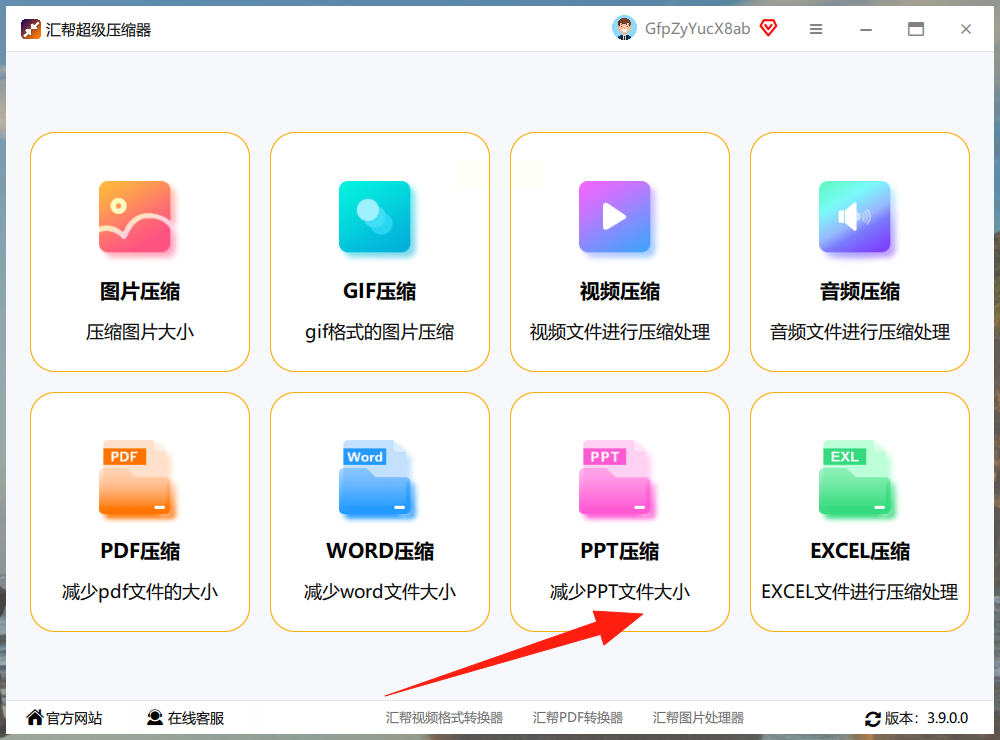
步骤二:添加需要压缩的PPT文件。你可以通过点击“添加文件”按钮,或者直接将文件拖拽到软件窗口中。软件支持批量导入,方便一次性处理多个文件。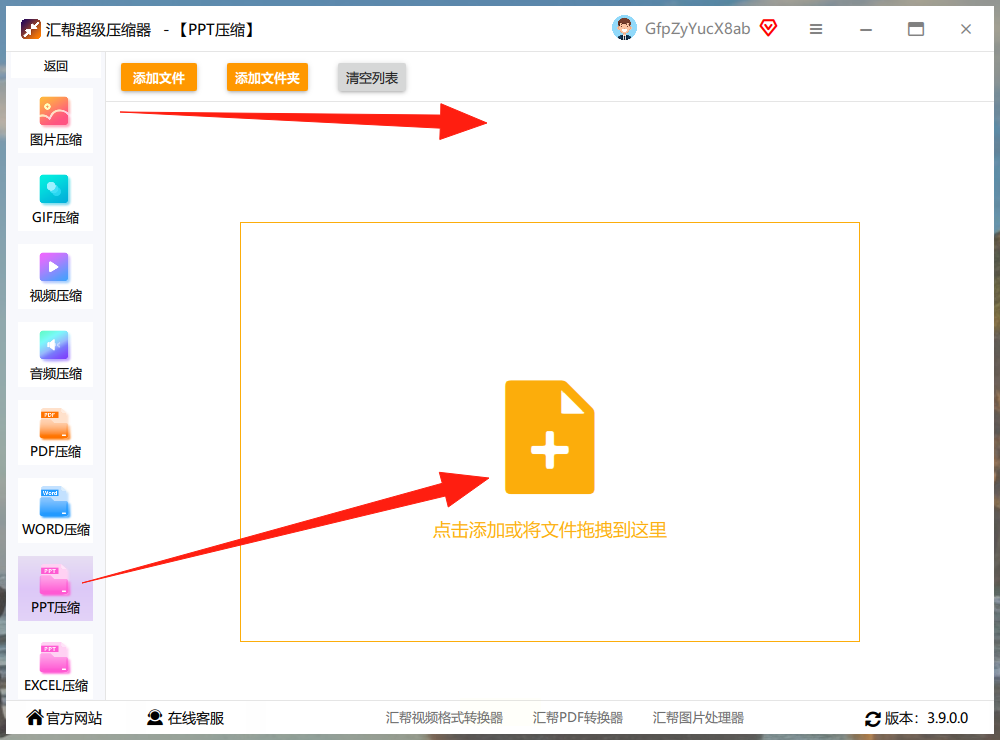
步骤三:设置压缩参数。在文件添加后,下方会显示选项,如压缩质量和输出目录。压缩质量数值越小,文件体积压缩得越小;输出目录默认为桌面,你可以根据需要修改保存路径。确认设置后,点击“开始压缩”按钮。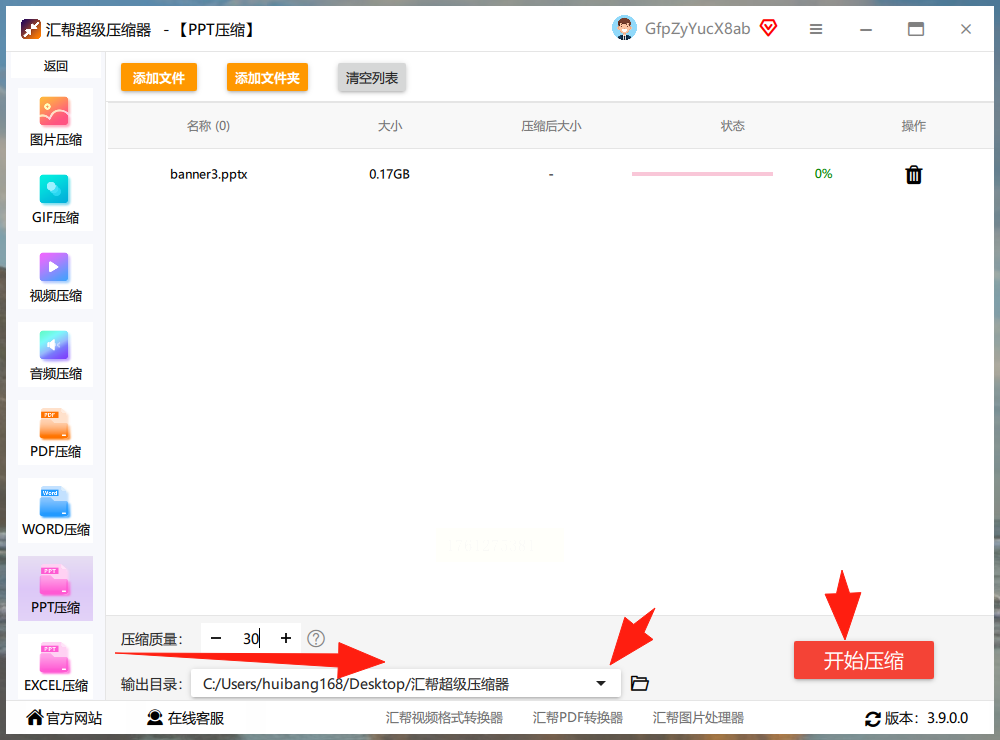
步骤四:等待压缩完成。软件处理结束后,会生成一个新文件。你可以检查压缩效果,源文件会保留,不会覆盖。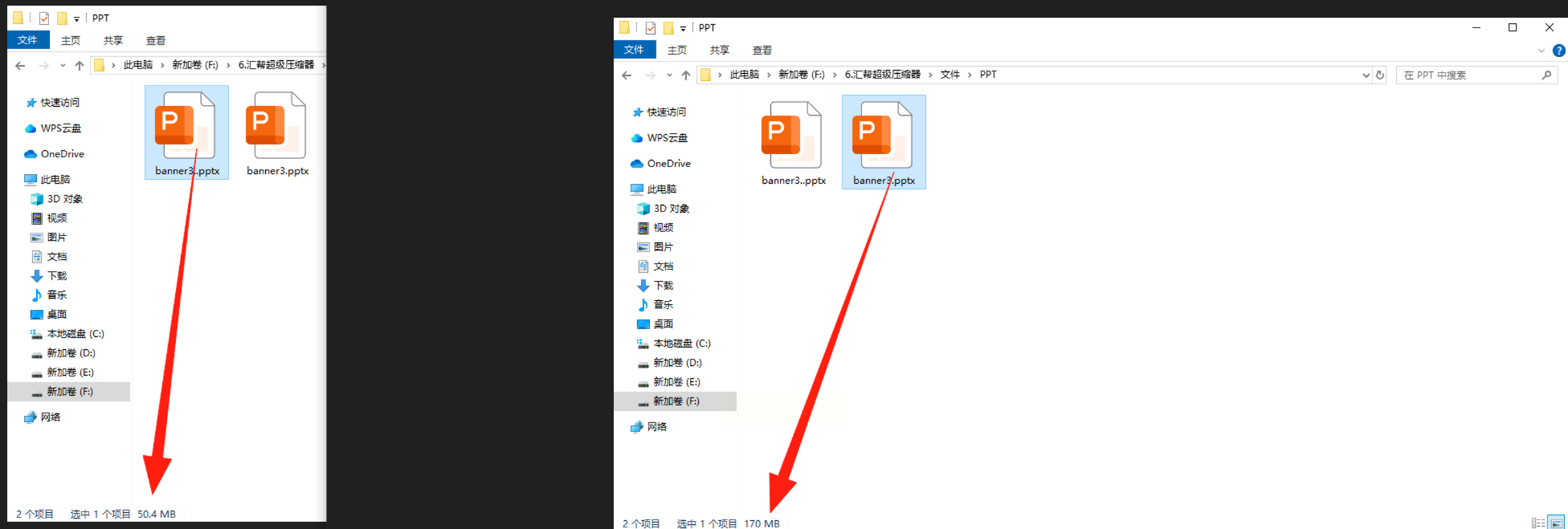
Bandizip是一款便捷的压缩软件,支持PPT、Word等格式。它提供多种压缩格式,如ZIP和7Z,适用于传输和存储。操作简单,能有效提升传输速度,节省设备空间。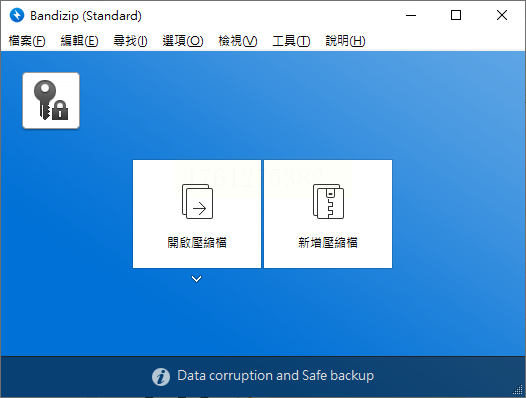
Speedpdf是一个在线工具,通过优化图片分辨率和清理冗余数据来减小PPT体积。整个过程在网页端完成,无需安装软件。上传文件后,系统自动处理,几分钟内即可下载压缩后的文件。使用步骤包括:访问网站、选择PPT压缩功能、上传文件、点击转换按钮,最后下载并检查文件。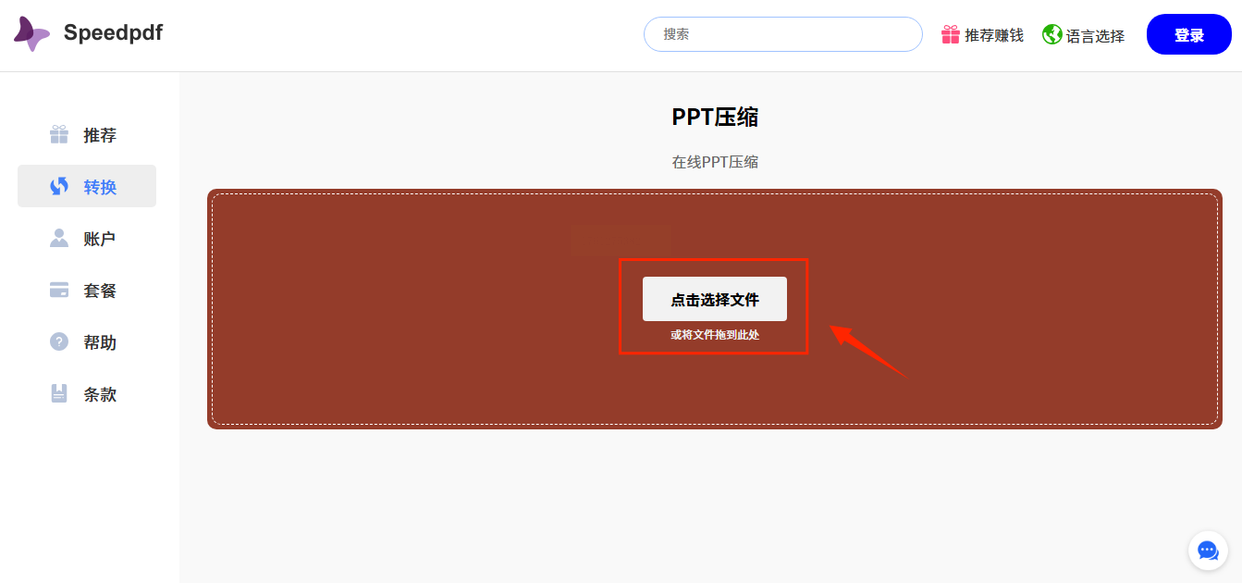
7-Zip是一款开源压缩工具,适用于PDF、PPT等文件。它能快速压缩大体积PPT,操作不难:选中文件后,通过右键菜单选择7-Zip选项,设置压缩方式和保存位置,即可开始处理。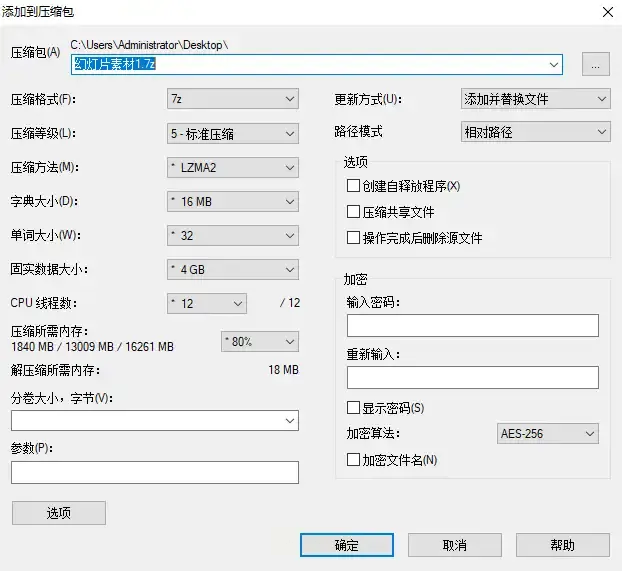
WPS作为办公软件,也提供PPT压缩功能。打开PPT后,点击“文件”菜单,找到“文件瘦身”选项。在设置中,可以选择标准瘦身、图片清晰优先或文件体积优先等参数,然后点击“开始瘦身”。注意,此功能可能需要会员权限。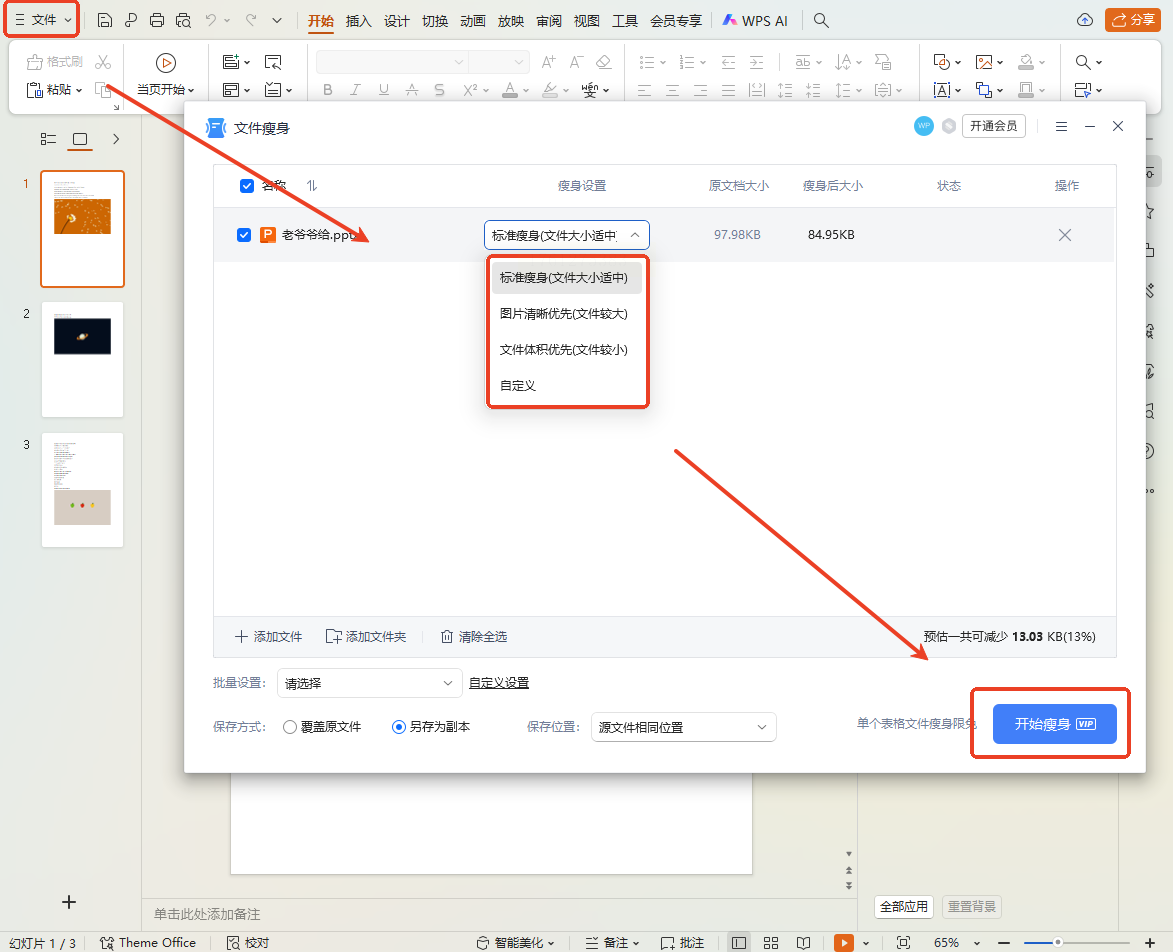
通过以上介绍,我们可以看到,压缩PPT文件并不复杂。选择合适的工具,能大大提升效率。掌握这些方法后,你可以根据实际需求灵活选择。记住,压缩不只是为了减小体积,还要确保内容清晰可用。希望这篇教程能帮你轻松应对PPT过大的烦恼,提升日常工作和学习效率。如果有其他疑问,多试试不同工具,找到最适合自己的方式。
如果想要深入了解我们的产品,请到 汇帮科技官网 中了解更多产品信息!
没有找到您需要的答案?
不着急,我们有专业的在线客服为您解答!

请扫描客服二维码